
windows自带了截屏功能,不需要借助任何软件,即可完成截屏截图操作。
截全屏
直接按键盘左上角的“Print Screen”(有的键盘上是简写:PrtSc)键即可。
截全屏
截取活动窗口
按下Alt+Print Screen键,即可截取当前活动窗口。
截取活动窗口
如何保存截屏呢?
截屏很简单,但是保存却难倒很多人,其实保存也是很简单的事情。Windows系统截图后并不能直接粘贴到桌面上,需要打开电脑自带的画图工具,粘贴在画板后,再保存到桌面或者指定位置。
在程序里面打开画图工具,或者直接点击左下角的Windows搜索按钮,输入画图,找到并打开画图工具。
点击文件下边的粘贴,或者直接按快捷键CTRL+ V粘贴到画板上,如有需要,可以进行相应的剪裁。
完成后点击文件—保存,或者按快捷键“CTRL+S”保存在相应位置,截图完成。
一、快捷键截图
1. Win + shift + S:可以选择截图区域的大小,Ctrl+V粘贴在word、微信等应用里。能否直接编辑修改需视系统版本而定,1809版本可在截图后进行编辑修改(该快捷键其实是调用了OneNote里的截图功能)
2. Prt sc:对整个页面截图,Ctrl+V粘贴,无法直接编辑修改。
3.Win键 + Prt sc:对整个页面截图,无法直接编辑修改,自动保存在此电脑—图片—屏幕截图里。
4.Alt + Prt sc:对打开的窗口进行截图,Ctrl+V粘贴,无法直接编辑修改。
如我在桌面打开了文件资源管理器,按下Alt+ Prt即可对资源管理器界面窗口进行截图。
二、Win10自带截图软件
1.Windows Ink
a.打开要截取的页面,同时按下Win+W键,在弹出的Windows Ink工作区中点击屏幕草图。
b. 此时整个页面就被截取下来,同时进入了编辑状态,可进行涂鸦,画面剪切。图片编辑好后,可选择将图片另存为,或直接复制,粘贴使用。
2.Microsoft Edge浏览器
a.打开Miscrosoft Edge浏览器,点击页面右上角的添加笔记,在弹出的菜单栏中选择剪辑。
b.框选需要截图的页面,向下拖动鼠标,就可以截取网页中长度较长的内容,截图完成后,点击保存,退出笔记视窗。
c.点击页面左上角的中心-阅读列表,即可看到之前的截图,单击打开。
d.在打开的图片上右击鼠标,即可选择将图片另存为或直接复制进行发送。
3.截图工具
a.桌面右下角搜索框输入“截图工具”,鼠标点击打开(可将其固定到任务栏,方便使用)
b.可以设定截图模式,延迟截图的时间,点击新建即可进行截图。
c.花样截图完成后,还可进一步标注,保存或直接复制发送。
Windows系统的截屏快捷键有多种。
以下几个方法都能实现,请你结合自己使用习惯,参考使用:
一、Win10 截屏工具
在Win10开始菜单中直接输入"截屏"便可以打开自带截屏工具,
六种方法截图:Win10截屏快捷键、截屏工具,任意形状、可编辑
点击新建便可以进行截屏操作
六种方法截图:Win10截屏快捷键、截屏工具,任意形状、可编辑
在模式选项中可以选择截图模式 ---- 不必是矩形,可以用任意形式截图
六种方法截图:Win10截屏快捷键、截屏工具,任意形状、可编辑
延迟选项卡中可以选择延迟N秒后进行截图
六种方法截图:Win10截屏快捷键、截屏工具,任意形状、可编辑
六种方法截图:Win10截屏快捷键、截屏工具,任意形状、可编辑
在截图完毕后,可以进入截图内容编辑,可另存为图片格式,也可以进行标记批注,通过邮件发送等操作
二、Windows 快捷键
1、Print Screen截屏
不只是win10系统独有的,只要在键盘上按下"Print Screen"键,就会截取当前屏幕并储存在剪切板中,进入文档编辑器(文本文档除外)、图片处理工具、QQ等聊天窗口进行粘贴(Ctrl+V)操作,就可以获取截屏内容。
这种方式因为无法实时编辑,但在无法操作键盘时,比如截取右键菜单等按其他快捷键会导致键鼠状态失效等特殊情况,还是很有效。
相关组合键:
2、Win(Windows徽标键)+Print Screen 截取全屏并自动保存到"此电脑>图片>屏幕截图"下;
3、Win+Alt+Print Screen 截取活动窗口并自动保存到"此电脑>视频>捕获"目录下
4、组合键 Win+Shift+S 截屏
在Win10中任意窗口按下"Win+Shift+S"组合键便可进入截屏模式,按住鼠标左键拖动框选区域即可截屏,同样是使用"Ctrl+V"操作将截屏内容粘贴到想要保存的地方,但截屏时不能查看框选大小,像素颜色以及进行标注等编辑操作。
5、组合键 Win+W 截屏
按下快捷键"Win+W"便可以打开"Windows Ink 工作区",第三项即是屏幕草图功能。
按下Win+W组合键的时候,屏幕草图会自动截取当前屏幕内容,点击打开便可以直接进行编辑标注,也可以重新框选草图内容,编辑完成后可以进行保存到文件、复制到剪切板、word文档中。
六种方法截图:Win10截屏快捷键、截屏工具,任意形状、可编辑



















































![关于[JS] forEach循环return无法跳出的踩坑和解决方案](/aiimages/%E5%85%B3%E4%BA%8E%5BJS%5D+forEach%E5%BE%AA%E7%8E%AFreturn%E6%97%A0%E6%B3%95%E8%B7%B3%E5%87%BA%E7%9A%84%E8%B8%A9%E5%9D%91%E5%92%8C%E8%A7%A3%E5%86%B3%E6%96%B9%E6%A1%88.png)















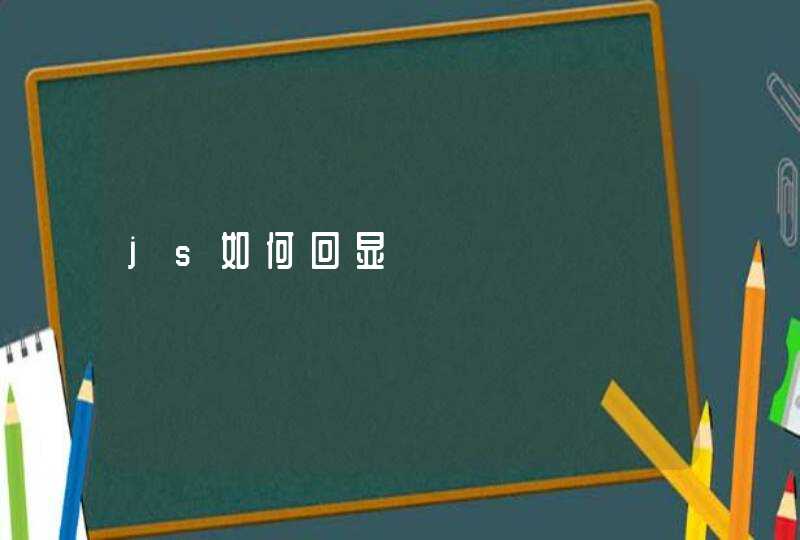
![如何用css设置网页字体[多图]](/aiimages/%E5%A6%82%E4%BD%95%E7%94%A8css%E8%AE%BE%E7%BD%AE%E7%BD%91%E9%A1%B5%E5%AD%97%E4%BD%93%5B%E5%A4%9A%E5%9B%BE%5D.png)
